Nyilván Google a barátunk, ezzel a lendülettel pedig igénybe vettem a tudását, mely segítéségével rábukkantam a Logitech MX Master 3-ra. Korábban egy Logitech G305 egeret használtam, bár méretileg kicsi volt, de mégis a pontossága, illetve könnyedsége miatt imádtam. A két egér között pedig óriási árkülönbség van, közel 2,5-3x-os, így próbáltam matekozni, hogy biztosan megéri-e – úgy gondoltam talán igen, így belevágtam.

A legfőbb célom a lehetőség szerint Macbook Pro-hoz ne kelljen különböző Dongle-eket használni, amit elvileg az MX Master 3 képes adni. Nyilván Bluetooth hiányában Windows PC mellé kelleni fog.
Vásárlás
A termék néztem a gyári oldalán, illetve több különböző boltban. Az Emag-ra esett a választás, mivel ott valóban emag által forgalmazott termékként volt feltüntetve, illetve 2 év garanciával mindösszesen 30.000 forint (mínusz kb 3000ft-os kupon) lehetett az enyém. Tudom-tudom, egy perifériáért ennyi pénzt elkölteni? – ennyibe kerül egy ilyen megoldás (sajnos) és reméltem, hogy 30 mátyásért valami kiváló minőséget kapok, ami részben teljesült is.
Elvárások
- Óriási elvárásaim nem voltak, legfőképpen a következők:
- Az egér legyen tűpontos
- Az egér legyen kényelmes
- Könnyedén tudja Windows és MacOS között váltani
- Legyenek programokhoz különböző gesture-ok, például az oldalsó görgővel (Edge alatt lapokat váltani, Photoshop alatt scale-t változtatni, stb..)
- Lehetőleg 4-5 hónapig bírja az akkumulátor (legfőbb vágyam elemes megoldás volt, de sajnos ilyen terméket csak beépített akkumulátorral forgalmaznak)
Miért a Logitech és miért ennyiért?
A Logitech „papíron” ad a környezetvédelemre és állításuk szerint próbálnak rendkívül tartós termékeket a felhasználók felé adni. Ezen a linken bőven tudtok róla olvasni, egy komplett tanulmány is rendelkezésre áll. Az ár pedig specifikus kérdés. Úgy voltam vele, hogy tartós, remélhetőleg valóban környezetkímélőbb előállítással dolgozik a Logitech és ezzel mindenkinek jó lesz, gyártónak, környezetnek és nekem is.
Csomagolás
Átvételkor a csomag megfogása után tapasztaltam, hogy valami zörög, mocorog benne. Ez kisebb zavart keltett a nagy örömben. Bár a futár már elment, próbáltam nagy reményeket fűzni a problémamentes eszközhöz.
Első gondolatom azonnal a futárszolgálati hanyagságra esett, viszont kibontás után kiderült, hogy inkább gyártó felől érkező a probléma, hiszen az egér és a dongle nincs megfelelően lerögzítve. Egy sima papír alapú lapos – „alacsony padlós” tartó van, amibe csak bele van helyezve az egér és a dongle.
Bár az egér a helyén volt, az USB adó-vevő eszköz (dongle) ezt nem mondhatta el magáról. Szerencse a szerencsétlenségben, hogy nem karistolta össze az egeret és beüzemelés után sem jelentkezett probléma.
A dobozban részletes információkat nem kapunk. 1-1 kisebb mini dokumentáció, illetve az egér alján egy kisebb fólia, amin egy link látható a kapcsolódás menetéről.
Külalak, anyagminőség
Megközelítőleg erre számítottam. Nagyon formás, látszatra (szemre) minőségi termék. Többségében valamiféle gumi borítás és műanyag jellemzi. Egyedül a két görgő valószínűsíthetően rozsdamentes acél. Utóbbi elég minőségi érzetet ad az egésznek, műanyag főképp a termék alján található, illetve kisebb mennyiségben az oldalán. A műanyaggal megint nincs semmi gondom.

A gumírozott rész pedig érdekes. Ha csak néha ráfogsz az egérre alapvetően egy prémium érzet kap el és megkönnyebülés, viszont nem is egészen hosszútávú használat után rá kell jönni, hogy ez a gumiféle anyag furcsa.
Az anyagáról a gyártó nem ír semmiféle konkrétumot, viszont, ha telibe fogod az egeret a kényelmesség jegyében, akkor 5-10perc alatt simán alá tud izzadni a kéz. Ez hosszútávú 1-3 órás használat mellett tud nagyon zavaró lenni – és akkor a nyári melegekig el sem jutottunk. Ezt egy 21C fokos szobában sikerült összehozni.

Alakra rendkívül kényelmes fogás jellemzi, teljesen rá tudok simulni és ellazítja teljesen a karom ez a döntött forma. Annyit érdemes hozzátenni, hogy a megfelelő deréktámasz és asztalmagasság kell ehhez az „élményhez”.

Elől-hátul (ki honnan nézi) található egy USB-C port, amin keresztül tudjuk etetni az egeret. Az alsó részén van egy be ki-kapcsoló gomb, illetve a device váltó.

A papírjai és weboldal szerint 1 és 3-as device usb dongle-n keresztül, míg a 2-es bluetooth-ra ajánlott.
Konnektálás, szoftver
Az egységet behelyeztem az egyik USB portba, majd ezt követően automatikusan meg is találta az egeret, illetve megkezdődött a szoftverek letöltése. Nos igen, ezen a többesszámon meglepődtem én is.
History: A korábbi Logitech G305 egeremnél elég volt egy G-Hub app, ami rendkívül jól fel volt építve és a kapcsolódás, információk megtekintése és beállítás valami briliáns. Egyszerűen semmi panaszom nem volt.
No de itt két alkalmazás lesz telepítve, mégpedig:
- Logi Bolt
- Logitech Options
A Logi Bolt arra van, hogy felismerje az eszközeinket a különböző csatlakoztatott Logitech adapteren keresztül – legyen az Logi Bolt USB, Logi Unifying USB, Logi USB és Bluetooth. MX Master 3 esetén a Logi Unifying adó-vevő egység áll rendelkezésre, így a program felismerte és konnektálta.

Itt tudjuk megnézni a töltöttséget. Más lehetőségünk különösebben nincs, maximum, ha van más logitech termékünk, akár egy MX keys, akkor Logi Bolt vevőegységgel ezzel a programmal tudjuk hozzáadni.

A Logitech Options pedig az egér testreszabásához kell. Nos, itt még viszonylag érthető is volt minden, viszont pár héten belül érkezni fog erre egy frissítés és Logi Options+ néven fog tovább működni, új felülettel, „új lehetőségekkel”.
Még nem is írtam, de a legszembetűnőbb érdekesség, hogy míg a G Hub alkalmazásban volt magyar nyelv, addig az MX Master 3-nál nincs – pedig nem egy óriási program – túl sokat nem kellett volna vele foglalkozni.

Csatlakoztatás után felajánlja a telepített programokhoz a gesztus beállításait, ezek közt:
- Photoshop
- Microsoft Edge
- Office Excel
- Office PowerPoint
- Office Word
Ezekre már van alapértelmezetten beállítás követően a logitech-nek egy testreszabott sémája, amit későbbiekben tudunk módosítani vagy letiltani. Természetesen adhatunk hozzá további alkalmazásokat, melyekre különböző klikkelési és görgetési funkciókat tudunk adni, teljesen célprogramra és felhasználóra szabva az egészet.
A felületen azonnal szembe tűnnek a gombokkal és görgővel kapcsolatos funkciók.
Az alap „Buttons” beállításon nagyjából minden megfelelően konfigurált, viszont néhány apróság, ami szerintem nem csak nekem lenne hasznosabb. A Forward és Back gombot felcseréltem (ezt úgy tudod elérni, hogy az adott címszóra kattintasz és funkciólistából válogatsz). A forward-ot talán az ember ritkábban használja és a back sűrűbben, főleg böngészés közben. A forward gomb pedig alapvetően egy kiemelkedő helyen van, „vissza” back-ként működve pedig nagyon praktikus.
A „Point and Scroll” felületre lapozva mindjárt érdekesebb dolgok kerülnek elénk.

A Scroll wheel-lel beállíthatjuk a görgetési funkciót és sebességet. Nálam Standard-on van, illetve 90%-ra állítottam a sensitive-t. SmartShift pedig be van kapcsolva – elég hasznos funkció, ha egy hosszú lapon tartózkodsz és szeretnél akár közel az elejére vagy végére gyorsan pörgetni. A Smooth scrolling funkciót próbáltam és érdemes bekapcsolni – nagyon furcsa amikor befejezed a görgetés és még folytatja, illetve mintha néha nem olyan sebességgel működne a görgetés. Érdemes bekapcsolni, majd böngészőben lepróbálni.

A "Thumb wheel" pedig az oldalsó görgő. Nos, itt talán az egyik hátrányát le is írnám az egérnek. Mivel az oldalsó görgőnek nincs semmiféle racsnis érzete, nem kattan egy adott szakaszban, így nem tudod, hogy merre tart a „görgetés” hol van az adott pont. Nekem olyan 27-30% wheel speed-del működött viszonylag normálisan és érthetően a dolog, de ez, hogy nem érezni a görgő útját több esetben zavaró lehet.
Utolsó körben a Pointer Speed jött. Ez az érzékelő sebessége. Ugye milyen érdekes egy G-s egér után, hogy nem DPI-t állítasz, hanem mutató sebességét? Hivatalosan 4000DPI fixen az egér, de nem esik arról sem szó, hogy mennyi időnként küld jelet a szenzor. A G széria esetében ez 1ms, viszont az MX Master 3 esetén ez a folyamat biztosan hosszabb, szélesebb időtartam, mert annyira nem pontos, mint egy G305. Nekem sebességben, ami hasonlít a G305-höz olyan 88% körül jött be.
Tovább pörgetve a „Flow” menüre, itt rendszerről-rendszerre másolás gesztust állíthatjuk be. Igazából nem rossz dolog, de olyan sűrűn nem fogja szerintem senki használni. Az elején jó buli, de sok értelme úgysem lesz. Egy NAS több esetben jobb választás.
Üzemidő
Összességében elégedett vagyok vele. Két hét alatt pontos használati időt nem tudok mondani, de olyan napi 4-6 óra megvolt, úgy jött ki a -18% merülés. Ami egy G305-höz viszonyítva azért meglehetősen sok. Utóbbi egy elemmel -7%-ot merült hasonló használat mellett 1,5 hónap alatt.
Hivatalosan 70napot bír az egér egyetlen töltéssel. Azt viszont konkrétan nem írják, hogy a 70nap az 70x24 óra, vagy csak átlagos használatra mondjuk napi 4-6 órával?
Az egérnek elég 5V 500mA töltőfej ami nincs a dobozban, így azt nekünk kell biztosítani (nagyobb áramleadású 1A, 2A simán lehet a töltőfej, hiszen 500mA tud felvenni az egér maximum), USB kábelt (C – Type A) kapunk a termék mellé.
Töltésre még nem volt szükség, így erre véleményt és adatot nem tudok nyújtani.
Pozitívumok
- Mindenféle applikációra külön-külön testre lehet szabni az egér kattintás és görgő funkcióit
- Nagyon sok geszcsőr van
- Nagy mérete miatt kéznek egész kényelmes
- MultiDevices funkció
- USB Type-C port
Negatívumok
- az oldalsó görgő nem racsnis forgású, így nem tudod követni az útját
- az egér poz. szenzora 100%, hogy meg nem közelíti a g305-öt, nem olyan pontos (vagy válaszidő szélesebb tartományú)
- Nem tudsz DPI-t állítani, kizárólag sensor wheel van szoftveren belül. Ez már az elején kicsit gyanús volt.
- gamingre biztosan nem ajánlott semmilyen formában
- két külön programot telepít fel mind macos-re, mind windows-ra. Az egyik a Logi Bolt, a másik pedig a Logi Options+, viszont felajánlja az új bétát, ami szerintem sokkal rosszabb felületileg is
Összegzés
Túl sokat nem szerettem volna pötymörögni egy egérről, viszont az érzéseim vegyesek. Alapvetően egy baromi jó egér, de azért vannak furcsaságai, amiket vagy megszoksz – vagy megszöksz (szokták mondani). Ami számomra nagyon zavaró azok a görgők, a szenzor pontossága és a gumi felületnek köszönhetően a tenyér izzadása. Ezek mind szokhatóak, ami idő kérdése. Nekem 1 hét alatt nagyjából sikerült is. Ha kérdeznétek, akkor MacOS alatt ugyanaz a jelenség, azaz teljesen mindegy melyik operációs rendszer mellé vásároljátok.
30 ropit nem feltétlen fog megérni sokatoknak és ha csak Windows PC vagy Windows Notebook mellé, amin van USB-A kerestek egy nagyon jó egeret, akkor érdemes inkább a Logitech G széria körül nézelődni. Ha Mac Mini M1-etek van, ahhoz is G szériát ajánlok inkább (azon is található USB-A).
Logitech MX Master 3 tényleg abban az esetben éri meg, ha kifejezetten dongle mentes megoldást szeretnétek, azaz mondjuk van egy Macbook Pro-tok, amin nincs USB Type-A és nem szeretnétek átalakítókkal és adó-vevő egységekkel bíbelődni. Ellenkező esetben még mindig egy Logitech G széria vezeték nélküli megoldásai sokkal jobbak.
Tudom, létezik számos teszt a YouTube-on, de elhitetitek, hogy 1-2nap tapasztalatai ehhez elég kevés. Sőt, szerintem a jelenlegi 2 hét, amit én eltöltöttem „vele” az is. Többségében fizetett hirdetések (tesztek), emiatt pedig több esetben nem ejtenek szót a hátrányokról és valós problémákról.




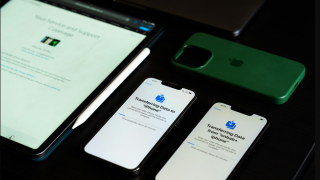
Hozzászólások
-